2018.5 OPEL CROSSLAND X infotainment
[x] Cancel search: infotainmentPage 77 of 277
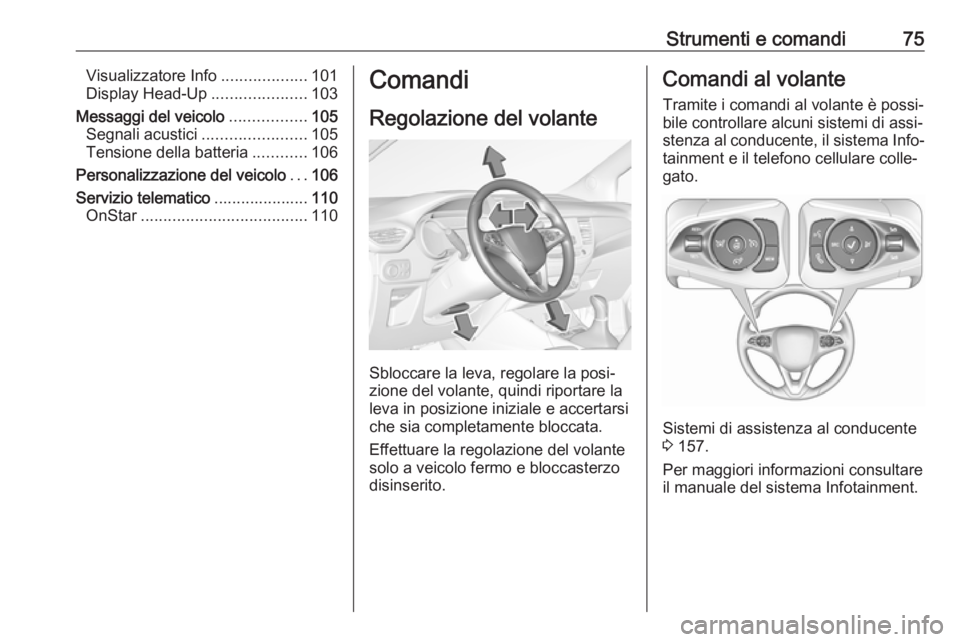
Strumenti e comandi75Visualizzatore Info...................101
Display Head-Up .....................103
Messaggi del veicolo .................105
Segnali acustici .......................105
Tensione della batteria ............106
Personalizzazione del veicolo ...106
Servizio telematico .....................110
OnStar ..................................... 110Comandi
Regolazione del volante
Sbloccare la leva, regolare la posi‐
zione del volante, quindi riportare la
leva in posizione iniziale e accertarsi che sia completamente bloccata.
Effettuare la regolazione del volante
solo a veicolo fermo e bloccasterzo
disinserito.
Comandi al volante
Tramite i comandi al volante è possi‐
bile controllare alcuni sistemi di assi‐
stenza al conducente, il sistema Info‐
tainment e il telefono cellulare colle‐
gato.
Sistemi di assistenza al conducente
3 157.
Per maggiori informazioni consultare
il manuale del sistema Infotainment.
Page 81 of 277
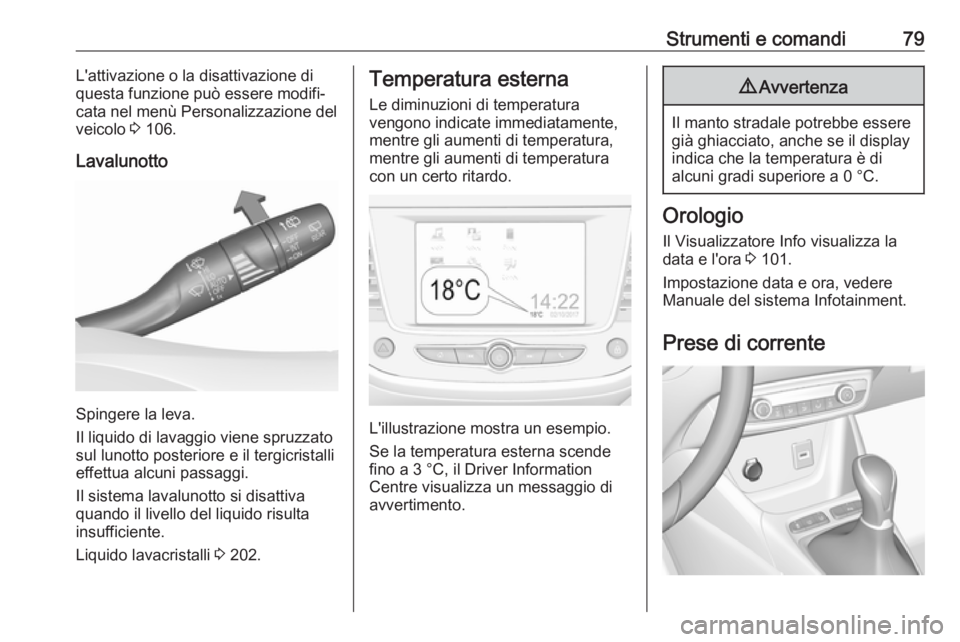
Strumenti e comandi79L'attivazione o la disattivazione di
questa funzione può essere modifi‐ cata nel menù Personalizzazione del
veicolo 3 106.
Lavalunotto
Spingere la leva.
Il liquido di lavaggio viene spruzzato
sul lunotto posteriore e il tergicristalli effettua alcuni passaggi.
Il sistema lavalunotto si disattiva
quando il livello del liquido risulta
insufficiente.
Liquido lavacristalli 3 202.
Temperatura esterna
Le diminuzioni di temperatura
vengono indicate immediatamente,
mentre gli aumenti di temperatura,
mentre gli aumenti di temperatura
con un certo ritardo.
L'illustrazione mostra un esempio.
Se la temperatura esterna scende
fino a 3 °C, il Driver Information
Centre visualizza un messaggio di avvertimento.
9 Avvertenza
Il manto stradale potrebbe essere
già ghiacciato, anche se il display
indica che la temperatura è di
alcuni gradi superiore a 0 °C.
Orologio
Il Visualizzatore Info visualizza la
data e l'ora 3 101.
Impostazione data e ora, vedere
Manuale del sistema Infotainment.
Prese di corrente
Page 104 of 277
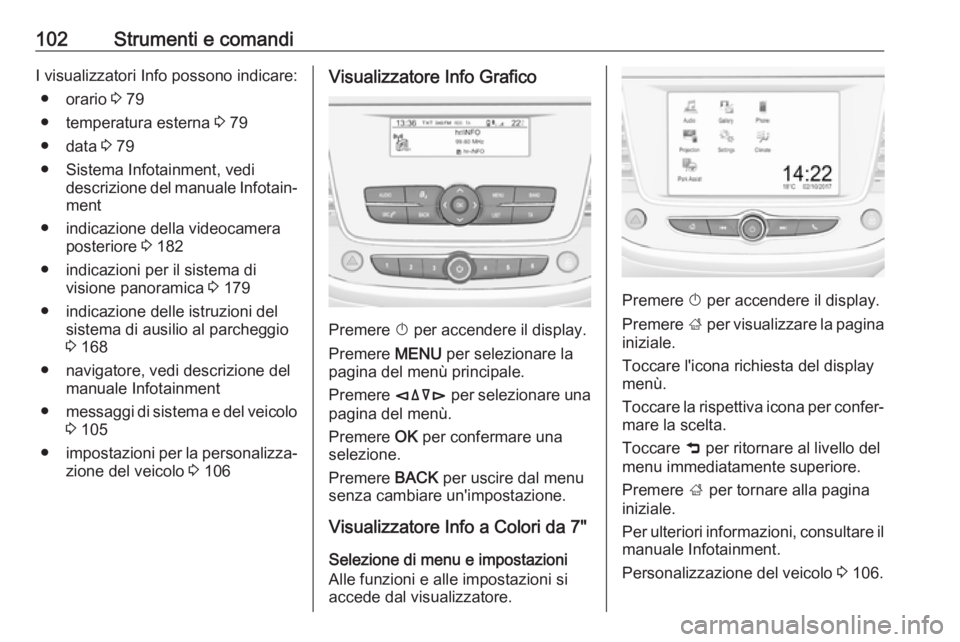
102Strumenti e comandiI visualizzatori Info possono indicare:● orario 3 79
● temperatura esterna 3 79
● data 3 79
● Sistema Infotainment, vedi descrizione del manuale Infotain‐
ment
● indicazione della videocamera posteriore 3 182
● indicazioni per il sistema di visione panoramica 3 179
● indicazione delle istruzioni del sistema di ausilio al parcheggio
3 168
● navigatore, vedi descrizione del manuale Infotainment
● messaggi di sistema e del veicolo
3 105
● impostazioni per la personalizza‐
zione del veicolo 3 106Visualizzatore Info Grafico
Premere X per accendere il display.
Premere MENU per selezionare la
pagina del menù principale.
Premere èäåé per selezionare una
pagina del menù.
Premere OK per confermare una
selezione.
Premere BACK per uscire dal menu
senza cambiare un'impostazione.
Visualizzatore Info a Colori da 7"
Selezione di menu e impostazioni
Alle funzioni e alle impostazioni si accede dal visualizzatore.
Premere X per accendere il display.
Premere ; per visualizzare la pagina
iniziale.
Toccare l'icona richiesta del display menù.
Toccare la rispettiva icona per confer‐
mare la scelta.
Toccare 9 per ritornare al livello del
menu immediatamente superiore.
Premere ; per tornare alla pagina
iniziale.
Per ulteriori informazioni, consultare il manuale Infotainment.
Personalizzazione del veicolo 3 106.
Page 105 of 277
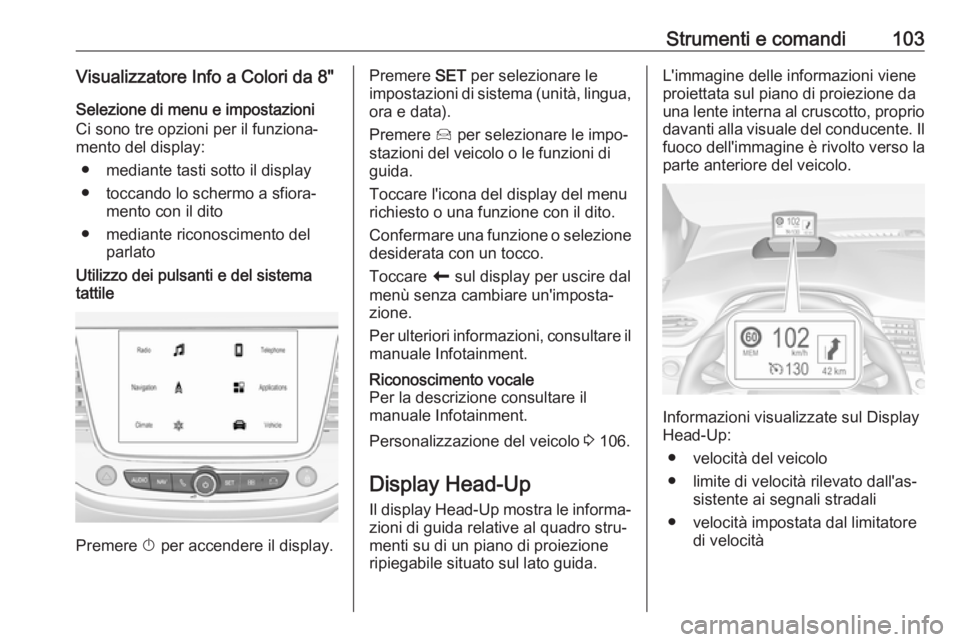
Strumenti e comandi103Visualizzatore Info a Colori da 8"Selezione di menu e impostazioni
Ci sono tre opzioni per il funziona‐
mento del display:
● mediante tasti sotto il display
● toccando lo schermo a sfiora‐ mento con il dito
● mediante riconoscimento del parlatoUtilizzo dei pulsanti e del sistema
tattile
Premere X per accendere il display.
Premere SET per selezionare le
impostazioni di sistema (unità, lingua,
ora e data).
Premere Í per selezionare le impo‐
stazioni del veicolo o le funzioni di
guida.
Toccare l'icona del display del menu
richiesto o una funzione con il dito.
Confermare una funzione o selezione desiderata con un tocco.
Toccare r sul display per uscire dal
menù senza cambiare un'imposta‐
zione.
Per ulteriori informazioni, consultare il
manuale Infotainment.Riconoscimento vocale
Per la descrizione consultare il
manuale Infotainment.
Personalizzazione del veicolo 3 106.
Display Head-Up
Il display Head-Up mostra le informa‐ zioni di guida relative al quadro stru‐
menti su di un piano di proiezione
ripiegabile situato sul lato guida.
L'immagine delle informazioni viene
proiettata sul piano di proiezione da
una lente interna al cruscotto, proprio
davanti alla visuale del conducente. Il fuoco dell'immagine è rivolto verso la
parte anteriore del veicolo.
Informazioni visualizzate sul Display
Head-Up:
● velocità del veicolo
● limite di velocità rilevato dall'as‐ sistente ai segnali stradali
● velocità impostata dal limitatore di velocità
Page 219 of 277
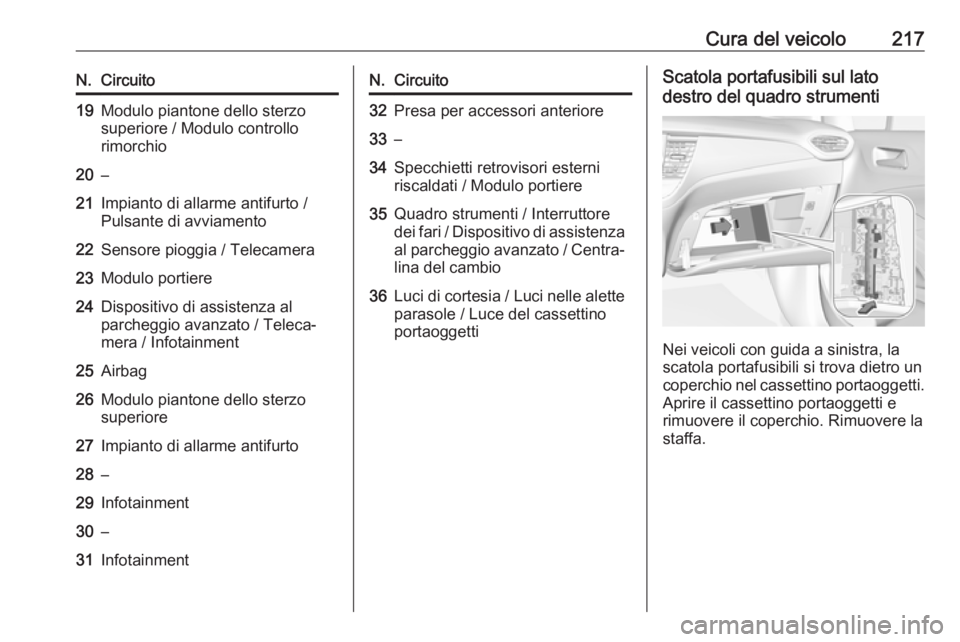
Cura del veicolo217N.Circuito19Modulo piantone dello sterzo
superiore / Modulo controllo
rimorchio20–21Impianto di allarme antifurto /
Pulsante di avviamento22Sensore pioggia / Telecamera23Modulo portiere24Dispositivo di assistenza al
parcheggio avanzato / Teleca‐
mera / Infotainment25Airbag26Modulo piantone dello sterzo
superiore27Impianto di allarme antifurto28–29Infotainment30–31InfotainmentN.Circuito32Presa per accessori anteriore33–34Specchietti retrovisori esterni
riscaldati / Modulo portiere35Quadro strumenti / Interruttore
dei fari / Dispositivo di assistenza al parcheggio avanzato / Centra‐
lina del cambio36Luci di cortesia / Luci nelle alette parasole / Luce del cassettino
portaoggettiScatola portafusibili sul lato
destro del quadro strumenti
Nei veicoli con guida a sinistra, la
scatola portafusibili si trova dietro un
coperchio nel cassettino portaoggetti.
Aprire il cassettino portaoggetti e
rimuovere il coperchio. Rimuovere la
staffa.
Page 220 of 277
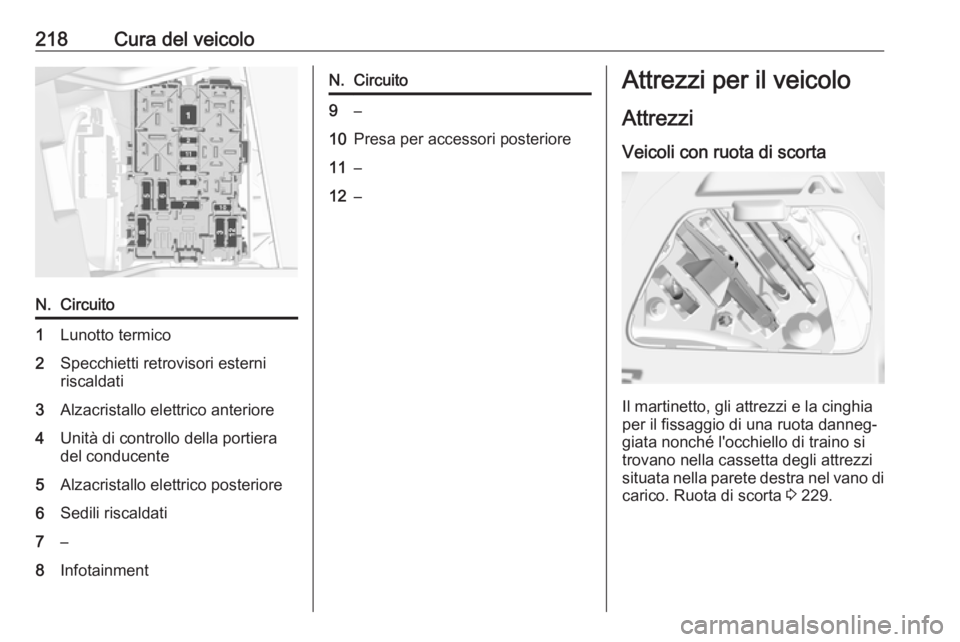
218Cura del veicoloN.Circuito1Lunotto termico2Specchietti retrovisori esterni
riscaldati3Alzacristallo elettrico anteriore4Unità di controllo della portiera
del conducente5Alzacristallo elettrico posteriore6Sedili riscaldati7–8InfotainmentN.Circuito9–10Presa per accessori posteriore11–12–Attrezzi per il veicolo
Attrezzi
Veicoli con ruota di scorta
Il martinetto, gli attrezzi e la cinghia
per il fissaggio di una ruota danneg‐
giata nonché l'occhiello di traino si
trovano nella cassetta degli attrezzi
situata nella parete destra nel vano di
carico. Ruota di scorta 3 229.
Page 260 of 277
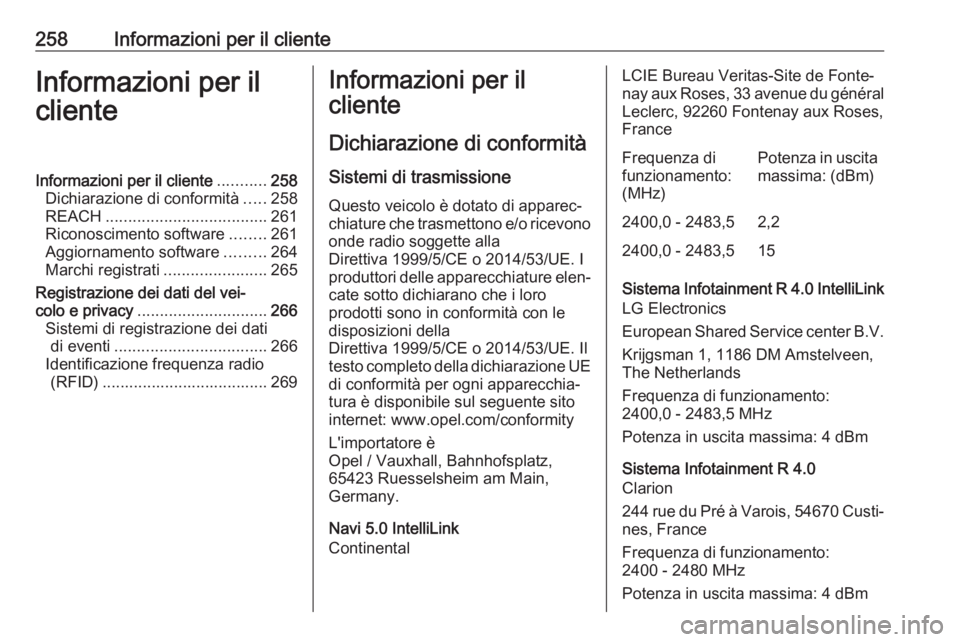
258Informazioni per il clienteInformazioni per il
clienteInformazioni per il cliente ...........258
Dichiarazione di conformità .....258
REACH .................................... 261
Riconoscimento software ........261
Aggiornamento software .........264
Marchi registrati .......................265
Registrazione dei dati del vei‐
colo e privacy ............................. 266
Sistemi di registrazione dei dati di eventi .................................. 266
Identificazione frequenza radio (RFID) ..................................... 269Informazioni per il
cliente
Dichiarazione di conformità Sistemi di trasmissione
Questo veicolo è dotato di apparec‐
chiature che trasmettono e/o ricevono
onde radio soggette alla
Direttiva 1999/5/CE o 2014/53/UE. I
produttori delle apparecchiature elen‐
cate sotto dichiarano che i loro
prodotti sono in conformità con le disposizioni della
Direttiva 1999/5/CE o 2014/53/UE. Il
testo completo della dichiarazione UE di conformità per ogni apparecchia‐tura è disponibile sul seguente sito
internet: www.opel.com/conformity
L'importatore è
Opel / Vauxhall, Bahnhofsplatz,
65423 Ruesselsheim am Main,
Germany.
Navi 5.0 IntelliLink
ContinentalLCIE Bureau Veritas-Site de Fonte‐
nay aux Roses, 33 avenue du général
Leclerc, 92260 Fontenay aux Roses, FranceFrequenza di
funzionamento:
(MHz)Potenza in uscita
massima: (dBm)2400,0 - 2483,52,22400,0 - 2483,515
Sistema Infotainment R 4.0 IntelliLink
LG Electronics
European Shared Service center B.V.
Krijgsman 1, 1186 DM Amstelveen,
The Netherlands
Frequenza di funzionamento:
2400,0 - 2483,5 MHz
Potenza in uscita massima: 4 dBm
Sistema Infotainment R 4.0
Clarion
244 rue du Pré à Varois, 54670 Custi‐ nes, France
Frequenza di funzionamento:
2400 - 2480 MHz
Potenza in uscita massima: 4 dBm
Page 266 of 277
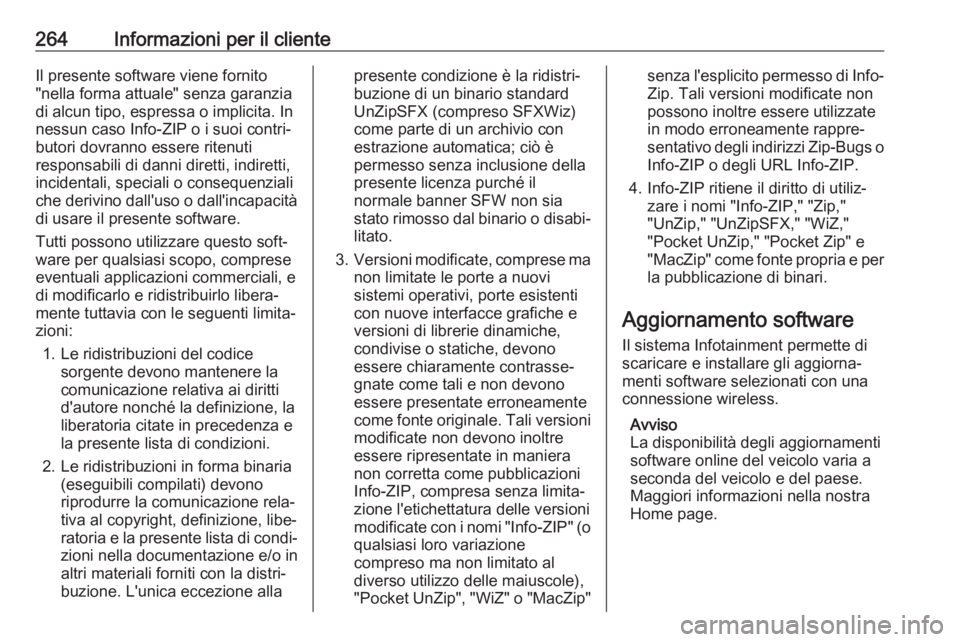
264Informazioni per il clienteIl presente software viene fornito
"nella forma attuale" senza garanzia
di alcun tipo, espressa o implicita. In
nessun caso Info-ZIP o i suoi contri‐
butori dovranno essere ritenuti
responsabili di danni diretti, indiretti,
incidentali, speciali o consequenziali
che derivino dall'uso o dall'incapacità di usare il presente software.
Tutti possono utilizzare questo soft‐ ware per qualsiasi scopo, comprese
eventuali applicazioni commerciali, e
di modificarlo e ridistribuirlo libera‐
mente tuttavia con le seguenti limita‐
zioni:
1. Le ridistribuzioni del codice sorgente devono mantenere la
comunicazione relativa ai diritti
d'autore nonché la definizione, la
liberatoria citate in precedenza e
la presente lista di condizioni.
2. Le ridistribuzioni in forma binaria (eseguibili compilati) devono
riprodurre la comunicazione rela‐
tiva al copyright, definizione, libe‐
ratoria e la presente lista di condi‐ zioni nella documentazione e/o in
altri materiali forniti con la distri‐
buzione. L'unica eccezione allapresente condizione è la ridistri‐
buzione di un binario standard
UnZipSFX (compreso SFXWiz)
come parte di un archivio con
estrazione automatica; ciò è
permesso senza inclusione della
presente licenza purché il
normale banner SFW non sia
stato rimosso dal binario o disabi‐ litato.
3. Versioni modificate, comprese ma
non limitate le porte a nuovi
sistemi operativi, porte esistenti
con nuove interfacce grafiche e
versioni di librerie dinamiche,
condivise o statiche, devono
essere chiaramente contrasse‐
gnate come tali e non devono
essere presentate erroneamente
come fonte originale. Tali versioni modificate non devono inoltre
essere ripresentate in maniera
non corretta come pubblicazioni
Info-ZIP, compresa senza limita‐
zione l'etichettatura delle versioni
modificate con i nomi "Info-ZIP" (o qualsiasi loro variazione
compreso ma non limitato al
diverso utilizzo delle maiuscole),
"Pocket UnZip", "WiZ" o "MacZip"senza l'esplicito permesso di Info-
Zip. Tali versioni modificate non
possono inoltre essere utilizzate
in modo erroneamente rappre‐
sentativo degli indirizzi Zip-Bugs o
Info-ZIP o degli URL Info-ZIP.
4. Info-ZIP ritiene il diritto di utiliz‐ zare i nomi "Info-ZIP," "Zip,"
"UnZip," "UnZipSFX," "WiZ,"
"Pocket UnZip," "Pocket Zip" e
"MacZip" come fonte propria e per
la pubblicazione di binari.
Aggiornamento software
Il sistema Infotainment permette di
scaricare e installare gli aggiorna‐
menti software selezionati con una
connessione wireless.
Avviso
La disponibilità degli aggiornamenti
software online del veicolo varia a
seconda del veicolo e del paese.
Maggiori informazioni nella nostra
Home page.